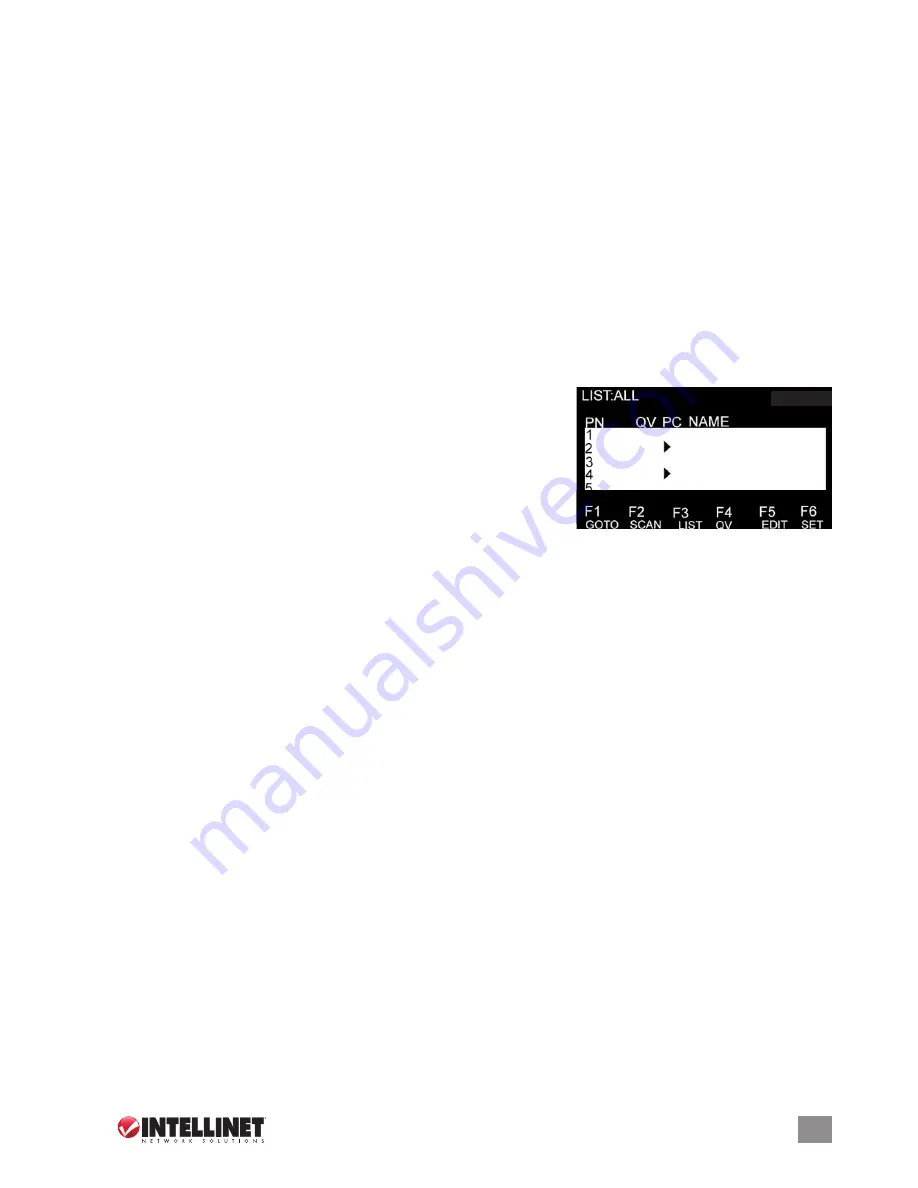
5
DEUTSCH
Ausschalten und Neustart
Muss der Switch ausgeschaltet werden, führen Sie folgende Schritte aus, bevor Sie ihn wieder einschalten:
1. Schalten Sie alle Computer aus, die an den Switch angeschlossen sind.
2. Wird der Switch mit externem Netzteil betrieben, trennen Sie das Netzteil vom Switch.
3. Warten Sie 10 Sekunden, dann schließen Sie das Netzteil erneut an und schalten Sie die Computer ein.
On-Screen Display (OSD) - Bildschirmmenü
Sie können Computer einfach durch die entsprechende Port-Auswahltaste auf der Vorderseite der Konsole auswählen, alle Steuerungs- und
Umschaltvorgänge können aber auch über das On-Screen Display (OSD) durchgeführt werden.
• Um das Hauptmenü einzublenden, drücken Sie zweimal die Taste <
STRG
>.
• Ist das Bildschirmmenü auf “Console locked” eingestellt, müssen Sie bei jedem Gang ins Hauptmenü ein Passwort eingeben. Sollte kein
Passwort benötigt werden, drücken Sie einfach <Enter>, um das Hauptmenü einzublenden. Es gibt zwei Passwörter im Bildschirmmenü:
das Benutzerpasswort, das nicht voreingestellt ist und das Passwort aus den Werkseinstellungen. Dieses lautet “INTELLINET.”
• Das Bildschirmmenü startet mit einer Liste, in der sich der Auswahlbalken immer an der selben Stelle wie zum Zeitpunkt des Verlassens
des Menüs befindet.
Navigation
• Um das Bildschirmmenü zu verlassen, drücken Sie <Esc>.
• Um sich im Menü jeweils einen Schritt nach oben oder unten zu bewegen, verwenden Sie die entsprechenden Pfeiltasten.
• Um einen Port zu aktivieren, markieren Sie ihn mit dem Auswahlbalken und drücken Sie dann <Enter>.
• Haben Sie einen Port ausgewählt, wird das Bildschirmmenü automatisch ausgeblendet und der Port angezeigt.
Kategorien des Hauptbildschirms
PN
— Listet die Portnummern für alle CPU-Ports der Installation auf. Der einfachste Weg, um einen bestimmten PC auszuwählen ist ihn
mit dem Auswahlbalken zu markieren und dann <Enter> zu drücken.
QV
— Ein Port wurde für Quick View (Vorschauansicht) ausgewählt
4
wird in dieser
Spalte angezeigt.
PC
— Ein PC ist eingeschaltet und verbunden
4
wird in in dieser Spalte angezeigt.
NAME
— Der dem PC zugeteilte Name wird in dieser Spalte angezeigt.
Functions
Das Bildschirmmenü kann mit den unten stehenden Funktionen bedient und
konfiguriert werden.
F1 GOTO
— Schalten Sie direkt zu einem bestimmten Port um, indem Sie entweder den
PC-Namen oder dessen Portnummer (PN) eingeben.
• Um den Namen zu verwenden, markieren Sie “NAME,” drücken Sie <Enter>, geben Sie den Namen des PCs ein, dann drücken Sie erneut
<Enter>. Gibt es einen entsprechenden Namen, wird dieser angezeigt. Drücken Sie <Enter>, um zu diesem Port umzuschalten.
• Um die Portnummer zu verwenden, markieren Sie “PN,” drücken Sie <Enter>, geben Sie die PN ein, dann drücken Sie erneut <Enter>.
Ist die PN ungültig, werden Sie zur erneuten Eingabe aufgefordert.
• Um zum Hauptmenü zurückzukehren, drücken Sie <Esc>.
F2 SCAN
— Scannt vom aktuell ausgewählten Port aus nach aktiven und angeschlossenen PCs. Während der Suche zeigt ein kleines
Fenster die aktuelle Portnummer. Um den Scan abzubrechen, (und mit dem letzten gefundenen PC fortzufahren), drücken Sie die
Leertaste. Das Scanintervall kann durch den Nutzer festgelegt werden.
F3 LIST
— Bestimmt die Anzahl der auf dem Hauptbildschirm angezeigten Ports. Viele der im Folgenden beschriebenen Bildschirmfunktionen
können nur mit auf dem Bildschirm angezeigten PCs verwendet werden (diese werden mit dieser Funktion ausgewählt).
• ALL zeigt die Ports aller angeschlossenen PCs.
• QVIEW zeigt die Ports, die mit Vorschauansicht ausgewählt wurden.
• POWERED ON zeigt nur die Ports, deren PCs eingeschaltet sind.
• POWERED ON + QVIEW zeigt nur die Ports, deren PCs eingeschaltet sind und mit Vorschauansicht ausgewählt wurden .
• QVIEW + NAME zeigt nur die Ports, die mit Vorschauansicht ausgewählt wurden und denen Namen zugeteilt wurden.
• NAME zeigt nur die Ports, denen Namen zugeteilt wurden.
Markieren Sie eine Funktion und drücken Sie <Enter>. Wenn das Bestätigungssymbol erscheint, drücken Sie <Enter>, um zum
Hauptmenü zurückzukehren, das die neue Liste mit der neuen Darstellung enthält.
F4 QV
— Wählt einen Port mit Vorschauansicht aus. Markieren Sie einen Port und drücken Sie <F4>. Das
s
-Symbol bestätigt Ihre Auswahl.
Drücken Sie <F4> erneut, verschwindet das Symbol.
F5 EDIT
— Erstellt oder ändert den Namen eines Ports. Drücken Sie <F5>, worauf ein Bearbeitungsfeld erscheint. Geben Sie einen Namen
ein, drücken Sie <Enter> und der Portname wird eingestellt und eingeblendet.
F6 SET
— Konfiguriert das Bildschirmmenü. Markieren Sie eine Option und drücken Sie <Enter>, um die Einstellung zu ändern.
• CHANNEL DISPLAY MODE drei Optionen für die Angaben im Hinweisfenster:
- PN + NAME
- PN (nur Portnummer)
- NAME
• CHANNEL DISPLAY DURATION zwei Optionen für die Anzeigedauer des Hinweisfensters:
- 3 SECONDS (3 Sekunden)
- ALWAYS ON (Unbegrenzt)
• CHANNEL DISPLAY POSITION Positionierung des Hinweisfensters. Wenn das Fenster erscheint, verwenden Sie die Pfeiltasten, um es
zu verschieben und drücken Sie <Enter>, um die neue Position festzulegen.
• SCAN DURATION bietet 8 Optionen für die Dauer, die jeder PC gescannt wird, möglich sind 3 bis 60 Sekunden.
• SET PASSWORD ändert das Passwort, folgen Sie den Bildschirmanweisungen.
• CLEAR THE NAME LIST löscht alle Namen, die Sie den Ports zugeteilt haben.
HINWEIS:
Hierfür wird ein Passwort benötigt.
• RESTORE DEFAULT VALUE stellt die Standardeinstellungen wieder her.
HINWEIS:
Hierfür wird ein Passwort benötigt. Das
Benutzerpasswort wird gelöscht, nicht aber das Passwort der Werkseinstellungen.
• LOCK CONSOLE Sie können nicht mehr umschalten oder Portscans durchführen, wenn diese Funktion aktiviert ist. Wählen Sie diese
Option aus, wenn die Konsole gesperrt ist, wird sie dadurch entsperrt.
HINWEIS:
Sowohl für die Sperrung als auch die Entsperrung
wird ein Passwort benötigt.


































